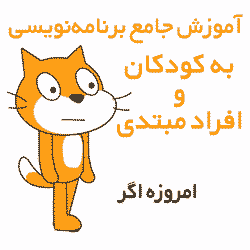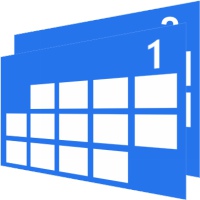
MoveToDesktop v1.4
انتقال سریع و آسان پنجرههای باز به دسکتاپهای دیگر در ویندوز ۱۰
میزکار ویندوز برای کار همزمان با چندین پنجره بسیار کوچک است و اگر از آن گروه کاربرانی هستید که همیشه تعداد زیادی از پنجرههای مختلف بر روی میز کارتان باز است، حتما میدانید که کار با این پنجرهها اندکی مشکل میشود. این محدودیت سبب شد نرم افزارهای کاربردی کوچکی برای ایجاد چند میزکار بر روی ویندوز ایجاد شود، به این ترتیب کاربران میتوانند پنجرههای خود را بسته به نیاز خود طبقهبندی و بر روی دسکتاپهای مختلف اقدام به باز کردن آنها کنند.
قابلیت دسکتاپ مجازی در ویندوز ۱۰
این قابلیت به دلیل اینکه بسیار مفید و کاربردی بود در ویندوز ۱۰ به عنوان یک امکان پیشفرض لحاظ شد، به این ترتیب کاربران میتوانند با فشردن کلیدهای ترکیبی Win+Tab بین دسکتاپهای موجود حرکت کرده و پنجرههای مورد نظر را در آنها باز کنند. البته این قابلیت در ویندوز یک نقص کوچک نیز دارد، به این ترتیب که آیتمی برای انتقال سریع پنجرههای باز به میز کارهای دیگر ارائه نمیدهد، در واقع برای قرارگیری یک پنجره بر روی یک میزکار باید کلیدهای Win+Tab را بزنید و سپس پنجره مورد نظر را بکشید و بر روی میزکار دیگری قرار دهید تا به آن منتقل شود.
نرم افزار MoveToDesktop
MoveToDesktop نرم افزاری مفید، کاربردی و بسیار کم حجم است که امکان انتقال سریع و آسان پنجرههای باز به دسکتاپهای دیگر در ویندوز ۱۰ را با یک کلیک ساده به شما خواهد داد.
برای این منظور ابتدا باید نرم افزار را اجرا کنید، این نرم افزار فاقد واسط گرافیکی است و پس از اجرا در حافظه قرار میگیرد و به این ترتیب گزینهای با نام Move To به منوی کلیک راست نوار عنوان اضافه میکند و این امکان را به شما میدهد تا به سادگی پنجره مربوطه را به دسکتاپ مورد نظر منتقل کنید.
اگر شما نیز از خاصیت مولتیدسکتاپ ویندوز ۱۰ زیاد استفاده میکنید، مطمئنا نرم افزار کوچک و کاربردی MoveToDesktop میتواند برای شما مفید واقع شود. بنابراین ممکن است بخواهید با هر بار اجرای ویندوز این برنامه نیز بارگیری شود. برای این کار میتوانید برنامه را در پوشه استارتآپ قرار دهید تا به صورت خودکار با اجرای ویندوز بارگیری شود.
مراحل دانلود و نصب نرم افزارهای موجود در سافت سرا بسیار ساده
است.
برای دانلود نرم افزار یا ابزار مورد نظر کافیست بر
روی لینک (یا لینکهای) مربوط به آن کلیک کنید تا عملیات دانلود
فایل (ها) انجام شود.
در صورتی که در دانلود فایلها با
مشکلی مواجه شدید، بخش رفع
اشکال/گزارش خرابی لینک را مشاهده کنید.
نرم افزارهای موجود، بسته به حجمشان ممکن است در یک یا چند پارت ارائه شوند. در نرم افزارهایی که دارای چند پارت هستند باید تمام پارتهای موجود را دانلود کنید. البته ممکن است در برخی نرم افزارها احتیاج به دانلود تمام لینکها نباشد. مثلا اگر سیستم شما 64 بیتی است و نرم افزاری دارای دو ویرایش 32 و 64 بیت است، کافیست تنها پارتهای مربوط به ویرایش 64 بیتی را دانلود کنید. همچنین برخی نرم افزارها دارای اضافات و پلاگینهایی هستند که دانلود آنها نیز اختیاری است.
پس از دانلود یک نرم افزار، کافیست محتویات آن را توسط نرم
افزار WinRAR یا یک فشرده سازی دیگر که از فرمت RAR پشتیبانی می
کند، بر روی سیستم خود استخراج کنید. برای این منظور بر روی
اولین پارت کلیک راست و گزینه ی Extract Here را انتخاب کنید، در
این صورت تمام پارتهای موجود به صورت یکپارچه بر روی سیستم شما
استخراج می شوند.
در انتهای نام پارت اول نرم افزارهایی که
در چند پارت فشرده شده اند عبارت part1 یا part01 قرار دارد.
در صورتی که نرم افزاری تنها یک پارت دارد نیز به همین ترتیب بر
روی آن راست کلیک و گزینه ی Extract Here را انتخاب کنید.
فایلهای دانلود شده از سافت سرا دارای هیچ فایل اضافی یا
تبلیغاتی خاصی نیستند، از اینرو برای استخراج فایل دانلود شده،
با خیال آسوده بر روی فایل مورد نظر کلیک راست و گزینه ی Extract
Here را انتخاب کنید.
در این صورت نرم افزار و فایلهای
مربوط به آن (مانند سریال، راهنما و ...) در پوشه ای به صورت
مرتب استخراج خواهند شد.
فایلهای دانلود شده از سافت سرا برای استخراج نیازمند پسوورد می
باشند. پسوورد تمام فایلهای دانلود شده از سافت سرا softsara.ir
است.
بروز پیغام خطا پس از درج پسوورد (یا در طول استخراج
فایلها) دلایل مختلفی می تواند داشته باشد.
اگر پسوورد را
کپی (Copy & Paste) می کنید، به احتمال زیاد این مشکل وجود
خواهد داشت. زیرا معمولا هنگام کپی پسوورد از سایت یک کارکتر
فاصله در ابتدا یا انتهای آن ایجاد می شود. در صورتی که پسوورد
را تایپ می کنید، به کوچک بودن حروف و انگلیسی بودن صفحه کلید
توجه کنید.
برای اطلاعات بیشتر اینجا کلیک کنید.